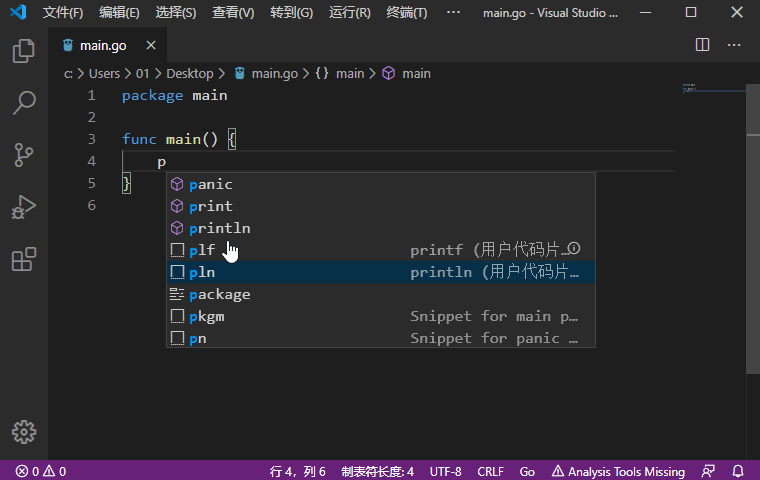配置代码片段快捷键
配置代码片段快捷键
还是按Ctrl/Command+Shift+P,按下图输入>snippets,选择命令并执行: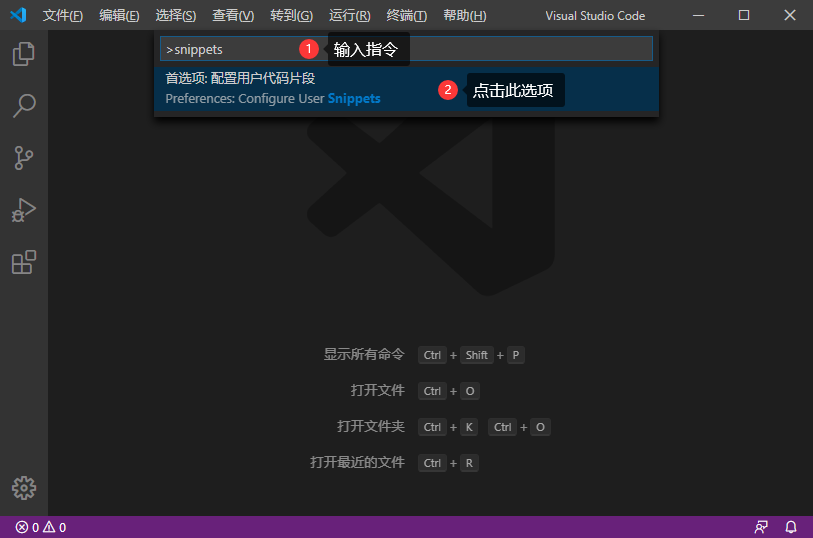
然后在弹出的窗口点击选择go选项: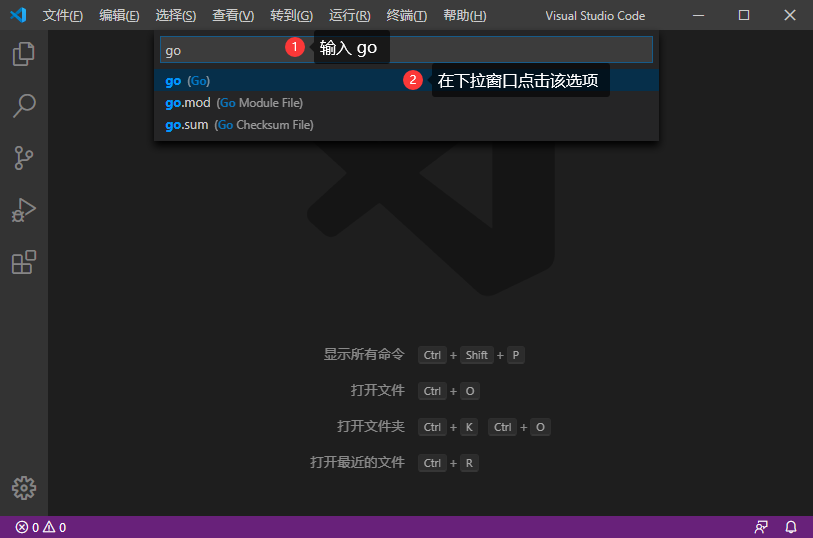 然后弹出如下页面:
然后弹出如下页面: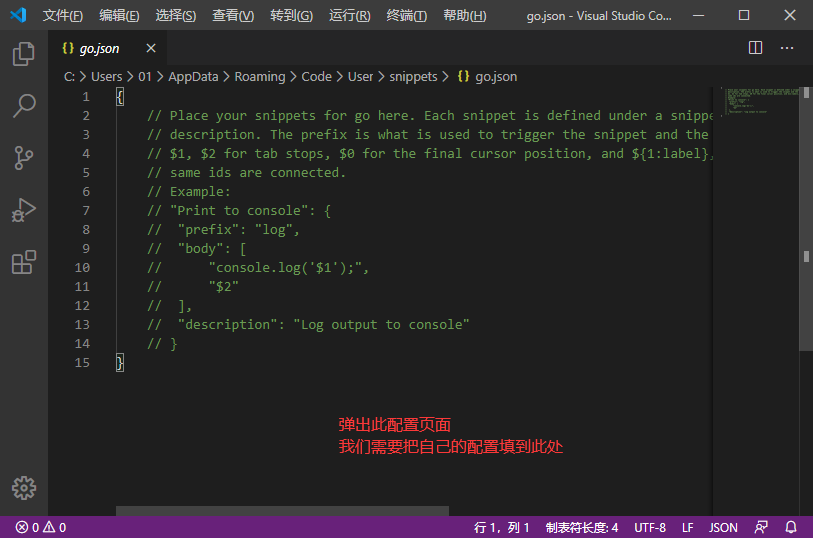
大家可以简单看下上面的注释,介绍了主要�用法:
“这里放个名字”:{
"prefix": "这个是快捷键",
"body": "这里是按快捷键插入的代码片段",
"description": "这里放提示信息的描述"
}
其中$0表示最终光标提留的位置。 举个例子,我这里创建了两个快捷方式,一个是输入pln就会在编辑器中插入fmt.Println()代码;输入plf,就会插入fmt.Printf("")代码。
{
"println":{
"prefix": "pln",
"body":"fmt.Println($0)",
"description": "println"
},
"printf":{
"prefix": "plf",
"body": "fmt.Printf(\\"$0\\")",
"description": "printf"
}
}
把上面的代码,按下图方式粘贴到配置文件中,保存并关闭配置文件即可。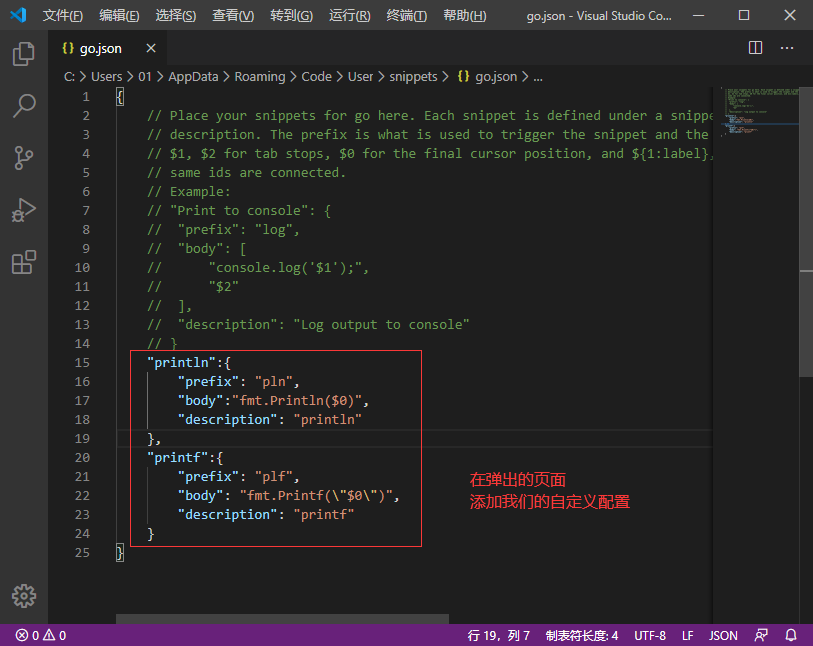 添加如上配置后,保存。 我们打开一个go文件,测试一下效果:
添加如上配置后,保存。 我们打开一个go文件,测试一下效果: